תופתע ממספר הדברים שאתה יכול לעשות ב-Microsoft Word בכמה לחיצות פה ושם. אתה יכול לעשות דברים כמו לבקש מ-Word לכתוב את הטקסט האקראי כדי שתוכל לתרגל שימוש בתכונות מסוימות. אתה יכול גם להזיז את שורות הטבלה למעלה ולמטה על ידי לחיצה על כמה מקשים במקלדת שלך. יש אפילו א קורות חיים בלינקדאין אפשרות שתוכל לנצל. בוא נראה מה עוד אתה יכול לעשות ב-Word.
כיצד לגרום ל-Microsoft Word לכתוב טקסט אקראי
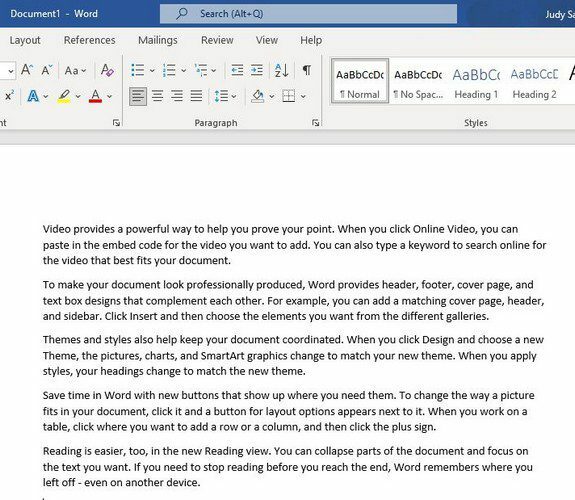
אתה רוצה לתרגל שימוש בתכונה ב-Microsoft Word, אבל אתה צריך טקסט. בטח, אתה יכול להעתיק ולשלוח טקסט ממקום אחר, אבל למה לעשות את זה כשאפשר ל-Word לעשות את זה בשבילך. כאשר מסמך Word הריק שלך פתוח, הקלד את הפקודה הבאה בכל מקום במסמך: =rand().
כיצד להחליף מילים שונות בו זמנית
נניח שהקלדת סיפור קצר וצריך לשנות את שם הדמות. במקום לשנות אותו באופן ידני, אתה יכול לנסות את הפעולות הבאות. הקש Ctrl + H כדי לפתוח את התיבה מצא והחלף.
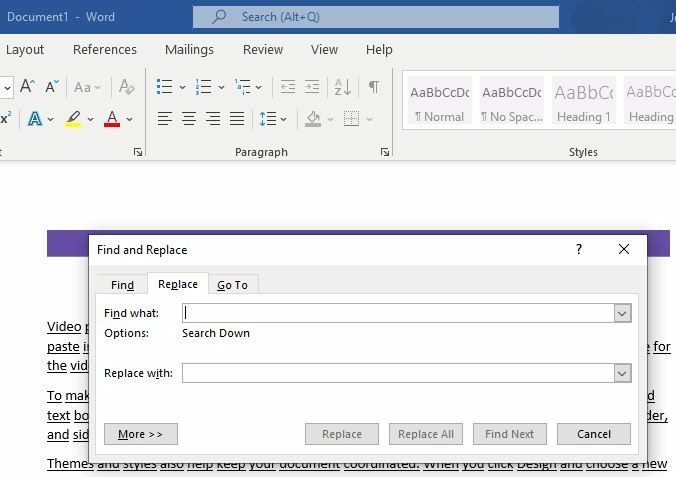 לאחר שהוספת את השם שברצונך להחליף ואת השם החלופי, לחץ על האפשרות 'החלף הכל' ותקבל הודעה המודיעה לך שזה נעשה, לחץ על אישור, ואתה מוכן ללכת.
לאחר שהוספת את השם שברצונך להחליף ואת השם החלופי, לחץ על האפשרות 'החלף הכל' ותקבל הודעה המודיעה לך שזה נעשה, לחץ על אישור, ואתה מוכן ללכת.
הוסף טקסט למסמך שלך מבלי לגעת במקש
אתה יכול להוסיף טקסט למסמך שלך מבלי לגעת במקלדת. על ידי שימוש באפשרות הכתבה ב-Word, תוכל לחסוך לעצמך זמן יקר. אם אתה לא טיפוס מהיר אבל צריך להקליד משהו מהר ככל האפשר, זו תהיה תכונה מועילה.
לחץ על אפשרות הכתיב בפינה השמאלית העליונה כדי להתחיל להשתמש בתכונה. לפחות במהלך הבדיקה שלי, זה לא עשה טעות אחת, אבל אני בטוח שזה יבין אותי לא נכון במוקדם או במאוחר.
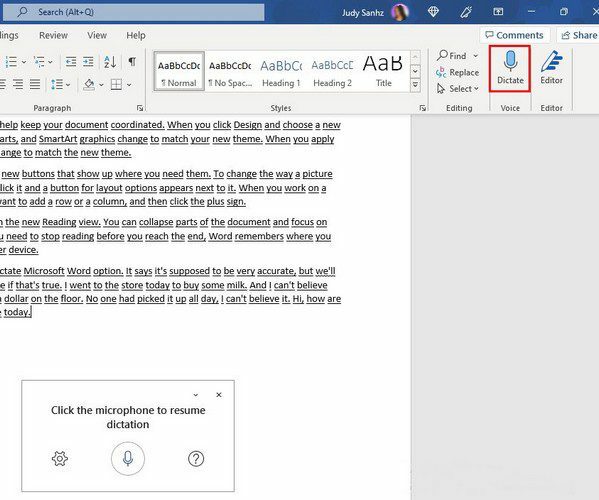
אם תלחץ על גלגל השיניים, תוכל לעשות דברים כמו לשנות את השפה המדוברת הזו, להפעיל סימני פיסוק אוטומטיים או לסנן ביטויים רגישים.
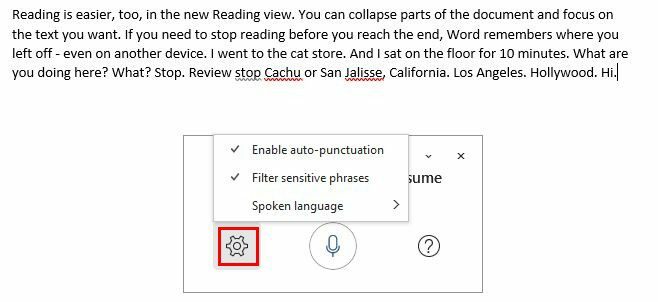
השתמש בעורך Word המובנה
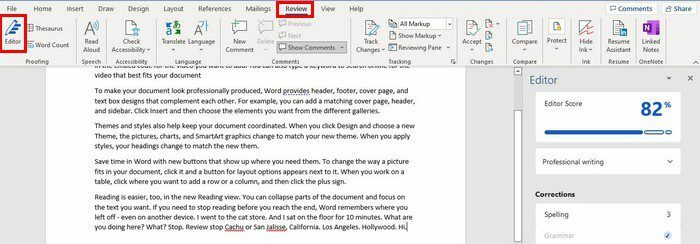
אין צורך להוציא עוד כסף על עורך כאשר ל-Microsoft Word כבר יש אחד שאתה יכול להשתמש בו. לחץ על לשונית סקירה בחלק העליון, ואפשרות העורך תהיה הראשונה משמאל. ברגע שתלחץ על האפשרות, יופיע חלון מימין עם דברים שונים שהעורך בודק.
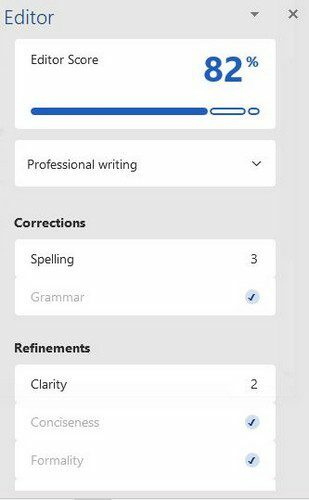
בהתבסס על סגנון הכתיבה שלך, תקבל ניקוד בראש. לחץ על התפריט הנפתח מתחת לניקוד כדי לשנות את סגנון הכתיבה שלך. אתה יכול לבחור בין רשמי, מקצועי וקז'ואל. העורך יבדוק בהירות, איות, תמציתיות, פורמליות וכו'. אם אתה רואה שגיאות כתיב, לחץ על האפשרות, ותוכל לראות מה אתה צריך לתקן.
גישה מיידית לתזאורוס המובנה
נמאס לך להשתמש תמיד באותה מילה? התכוונת להרחיב את אוצר המילים שלך, אבל תמיד יש משהו חשוב יותר לעשות. בקש מ-Word לטפל בזה בשבילך. גש לתזאורוס על ידי הדגשת המילה שברצונך להחליף והקש Shift + F7. התזאורוס ייפתח בפניך ממש עם אפשרויות שונות למילה המודגשת.
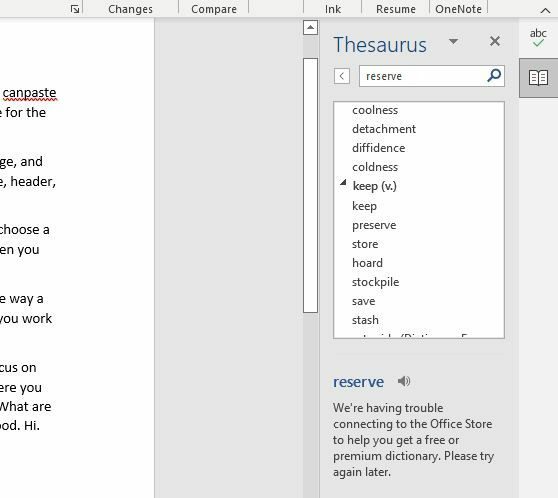
תראה תפריט נפתח כאשר תציב את הסמן על מילה. לחץ עליו ותראה את האפשרות להוסיף את ה- Word החדש.
כיצד לשנות את מסמכי Word שלך לגודל הנייר עליו יודפס
יש לך מסמך Word חיוני שאתה צריך להדפיס, ואתה רוצה לוודא שהוא נראה מושלם כשאתה מדפיס אותו. על ידי ביצוע נתיב זה, תוכל לוודא שהפריסה מושלמת. עבור ללשונית פריסה בחלק העליון, ולאחר מכן גודל. תראה גדלים שונים של נייר שאתה עשוי להדפיס עליהם את המסמך שלך. בחר את זה שאתה צריך, למשל, A4, ותראה איך הפריסה משתנה.
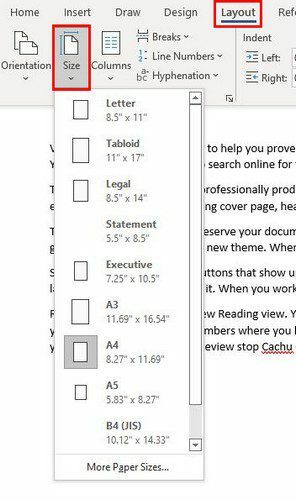
קיצורי מקשים עבור Microsoft Word
- Shift + F3 – לחץ על מקשים אלה לאחר שהטקסט מסומן, והטקסט יעבור בין אותיות רישיות לקטנות.
- Ctrl + E - השתמש בזה כדי למרכז טקסט.
- Ctrl + R - ליישור ימינה.
- Ctrl + N - פותח מסמך Word חדש
- Ctrl + Backspace - ניתן למחוק מילה בכל פעם במקום אות בכל פעם.
- Shift + fn + F3 - אפשרויות שונות של Caps Lock
- Ctrl + B – נועז
- Ctrl + U - קו תחתון
- Ctrl + I – אירלי
- Ctrl + S - להציל
- Ctrl + P - הדפס
- Ctrl - O – פתוח
- Ctrl + A - מדגיש את כל הטקסט
- Ctrl + C - עותק
- Ctrl + V – הדבק
- Ctrl + X - גזירה
- Ctrl + Z - לבטל
- Ctrl + Y – בצע מחדש
- Ctrl + רווח - עיצוב רצועות
- Ctrl + F - מעלה את תיבת החיפוש
- Ctrl + G + F5 - מעלה את חלון מצא והחלף
- Ctrl + P – תפריט הדפסה
- Ctrl + D - תפריט גופנים
סיכום
יש הרבה אפשרויות שאתה יכול לנצל ב- Microsoft Word. זה אולי נראה מהמם, אבל אם תלמד טריק אחד בכל פעם, אתה תהיה אמן Word תוך זמן קצר. אתה יכול להשתמש במספר קיצורי מקשים כדי להקל בהרבה על השימוש ב-Word. אתה יכול לגשת לבודק הדקדוק המובנה, ויש גם את תכונת ההכתבה להקלדה מהירה יותר.